Voici le copié/collé d'un tuto que j'ai fait sur
le forum d'animé-land. Je sais bien que ScummVm est simple d'utilisation, mais bon un tuto de plus ça ne peut pas faire de mal. :) <br />-------------------------------------------------------------------<br /><br /><br /><br /><br /><br />
Tuto d'utilisation de Scummvm<br /><br /><br /><br /><br /><br />
1/ Mais où est ScummVm ???<br /><br />Il vous faut d'abord télécharger Scummvm, ne vous inquietez pas il ne pèse pas grand chose.<br />Voici
la version Pc ou sur
la page de téléchargement de ScummVm pour les autres utilisateurs (Mac, Linux etc...). Ensuite installez-le sur votre Pc (il se peut qu'il n'y ait pas besoin d'installation, je ne me souviens plus très bien de ces détails).<br /><br /><br />-------------------------------------------------------------------<br /><br /><br /><br /><br />
2/ Réglages<br /><br />Créez-vous un nouveau dossier pour mettre ScummVm dedans, créez en un second que vous baptiserez "Sauvegardes" puis un troisième que vous nommerez "Games"<br />
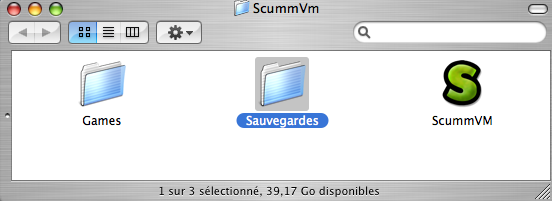
<br /><br />Ouvrez ScummVm, vous voici à la page d'acceuil :<br />
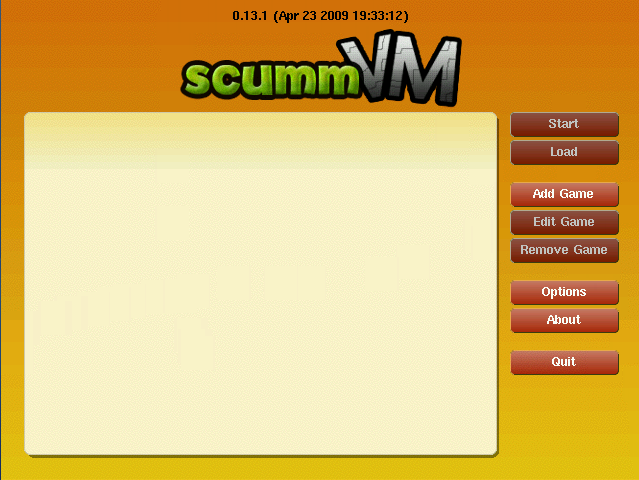
<br />Maintenant allez dans le menu "Options", vous êtes de suite dans le sous-menu "Graphics" mettez-y les options suivantes :<br />
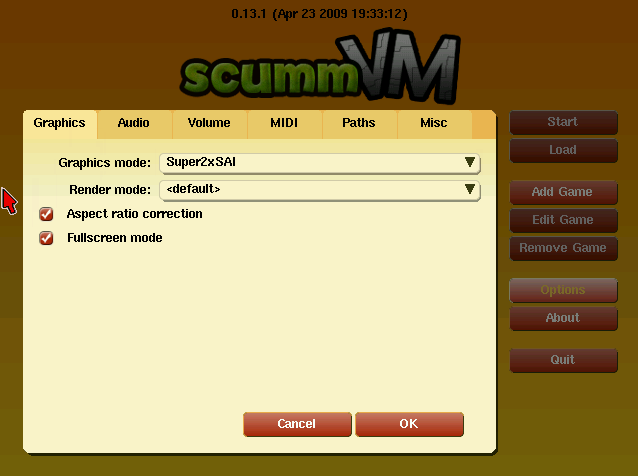
<br /> <br />Allez maintenant dans le sous-menu "Paths". Cliquez sur "Save Path" et indiquez le chemin de votre dossier "Sauvegardes", c'est ici que les parties de tous vos jeux se sauvegarderont et se chargeront automatiquement. :<br />
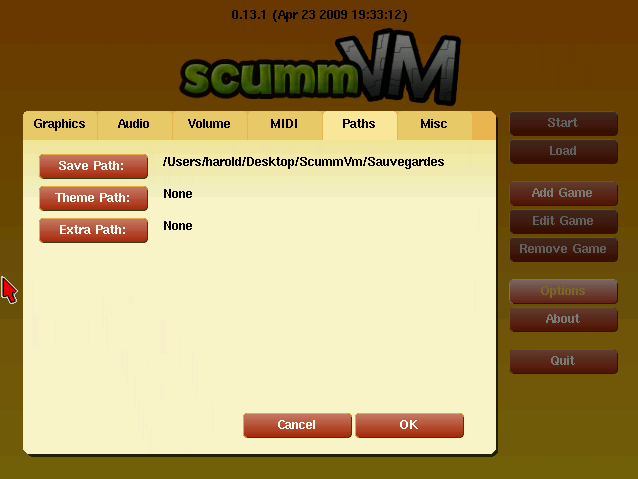
<br /><br />Sitôt fait cliquez sur "OK", vous reviendrez à la page d'accueil. Voilà, avec ces réglages (ce sont les miens ^^) vous êtes tranquilles.<br /><br /><br />-------------------------------------------------------------------<br /><br /><br /><br /><br />
3/ Installer les jeux<br /><br />Je vous conseille de regrouper (ou copier) vos jeux dans votre dossier "Games" pour éviter de les semer aux quatre vents dans votre ordi.<br />Une fois que vous avez monté votre image disque de Full Throttle, créez un dossier "Full Throttle" dans votre dossier "Games" et copiez-y le contenu de votre CD, vous pouvez ainsi supprimer l'image disque.<br />Vous êtes maintenant sur la page d'accueil de ScummVm, cliquez sur "Add Game". Tout comme pour les sauvegardes vous allez devoir indiquez le chemin du dossier à sélectionner. Allez dans votre dossier "Games", ouvrez le dossier "Full Throttle" puis choississez le dossier "RESOURCE" qui fait dans les 470 Mo (dans le cas présent il s'agit de Full Throttle mais si vous voulez jouer avec d'autres jeux il suffit en général de chercher le dossier dont la taille est la plus conséquente).<br />Une fois le dossier du jeu choisi (dans le cas présent c'est "RESOURCE"), vous arrivez sur cette page :<br />
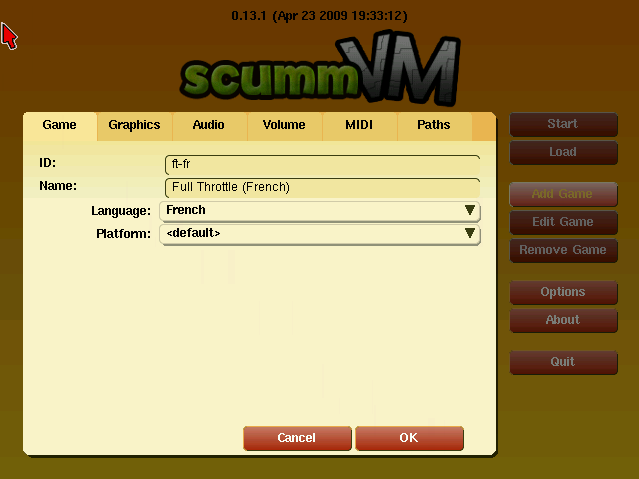
<br /><br />Vous pouvez renommez le jeu si vous le souhaitez (facultatif) par exemple en effaçant "(french)" cliquez ensuite sur "OK". Voilà vous avez installé votre jeu jeu avec succès (et moi j'ai bientôt fini mon tuto Yeah !!).<br /><br /><br />-------------------------------------------------------------------<br /><br /><br /><br /><br />
4/ Jouer<br /><br />Ca y est vous y êtes presque !! Vous voilà de retour à la page d'accueil après avoir cliqué sur "OK". Sur le screen ci-dessous vous pouvez remarquer que j'ai rajouté un autre jeu :<br />
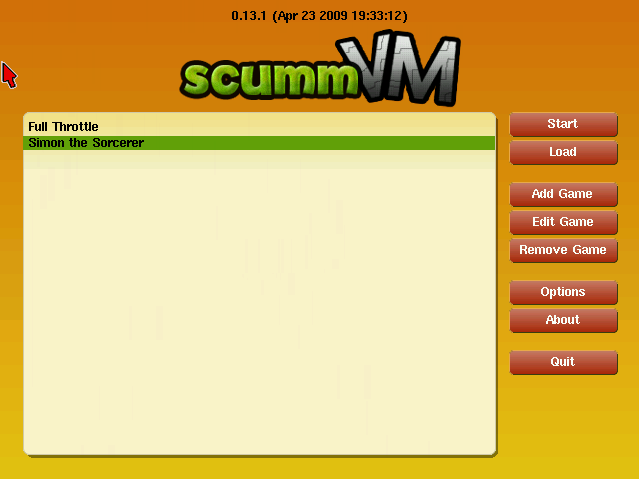
<br /><br />Vous devez mettre le jeu auquel vous désirez jouer en subrillance et cliquer sur "Start".<br /><br />Ca y est vous découvrez et savourez la première cinématique de ce jeu légendaire (faut pas m'en vouloir il y a des fois, comme ça, d'un coup d'un seul je me transforme en marchand de tapis...). Sérieusement, une fois le jeu lancé utilisez la touche F5 pour les options (sauver, charger etc...), cette touche est la même pour la majeur partie des jeux Lucas Art, pour les autres jeux il faut se reporter au manuel du jeu.<br />
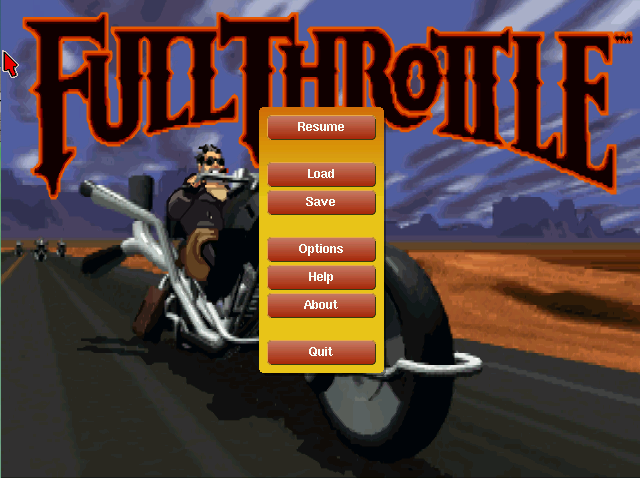
<br /><br />Vous pouvez allez voir sur "Help" pour les commandes du jeu au clavier (rassurez-vous rien de bien méchant). Je ne vous fait pas la traduction de "Save" et "Load" j'en suis totalement incapable... ;) <br /><br /><br />-------------------------------------------------------------------<br /><br />FIN